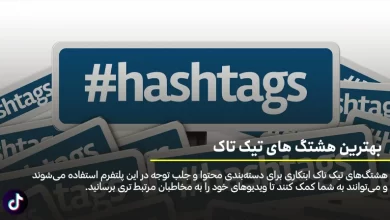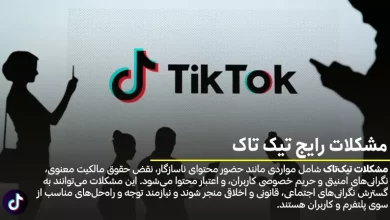راهنمای جامع و تصویری آموزش استفاده از تیک تاک
اگر TikTok را دانلود کردهاید و با نحوه عملکرد برنامه آشنا نیستید، تا انتهای مقاله با ما همراه باشید. در این مقاله به آموزش تیک تاک و نحوه کار با آن میپردازیم.
معرفی برنامه TikTok
تیک تاک یک پلتفرم رسانه اجتماعی مبتنی بر ویدیو است که امکان تولید ویدیوهایی به مدت پنج ثانیه و حداکثر ۱۰دقیقه را فراهم میکند. TikTok بر اساس موزیک ساخته شده و کاربران میتوانند موسیقیها را به محتوای خود اضافه کنند.
آموزش مراحل نصب و ساخت حساب کاربری تیک تاک
در برنامه تیک تاک، برای تماشای ویدیوها نیازی به داشتن اکانت ندارید؛ اما برای شروع ضبط و ارسال ویدیو، باید یک حساب کاربری ایجاد کنید. جهت اطلاع از مراحل ثبت نام در TikTok (ایفون و اندروید)، میتوانید مقاله ساخت اکانت تیک تاک را مطالعه نمایید.
در حالت عادی، پروفایل TikTok شما برای تمام کاربران قابل مشاهده است. اگر میخواهید افراد مشخصی شما را دنبال کنند یا ویدیوهای شما را ببینند، میتوانید حساب خود را خصوصی کنید. در مقالهای که به شما معرفی کردیم به صورت جامع به آموزش خصوصی کردن اکانت و ویرایش پروفایل در TikTok پرداختهایم.
آشنایی با محیط برنامه تیک تاک
محیط Tik Tok هم مانند هر برنامه دیگری دارای چندین بخش است که در ادامه با هر یک از آنها آشنا میشویم.
صفحات For You و Following در تیک تاک
در کل دو فید اصلی در صفحه اصلی (Home) این برنامه وجود دارد: For You و Following.
تب For You ویدیوهای تصادفی از هر کاربر تیک تاک را در سراسر جهان نشان میدهد. این فید شامل ترکیبی از ویدیوهای کاربرانی است که دنبال میکنید، محتوای پرطرفدار، ویدیوهای تبلیغاتی، و سایر محتوایی که بر اساس رفتارتان در پلتفرم به شما پیشنهاد میشود.
تب Following ویدیوهای آپلود شده توسط کاربرانی را که دنبال میکنید، نشان میدهد. همچنین یک ذرهبین در کنار این دو تب وجود دارد که به شما امکان میدهد حساب کاربران مورد نظر را جستجو و ویدیوهای آنها را مشاهده کنید.
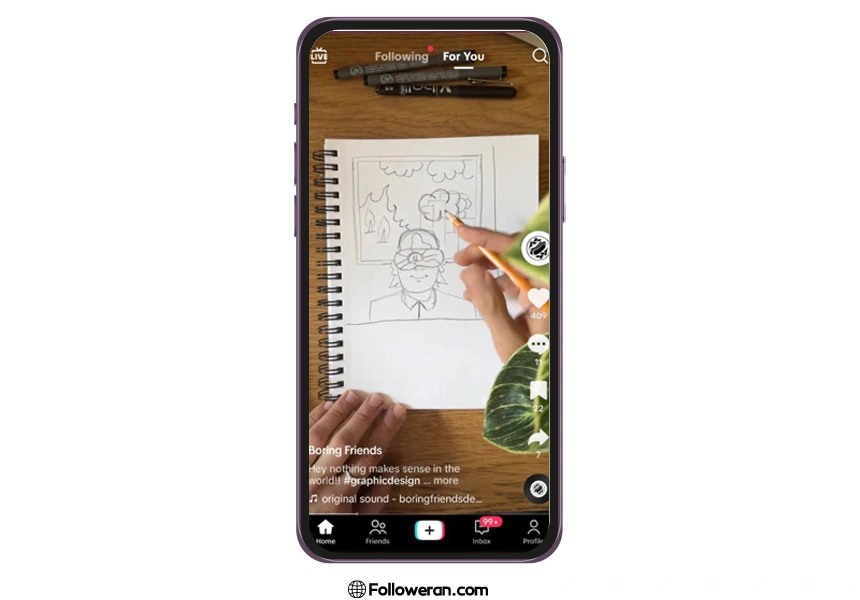
تب Home و Discover در تیک تاک
جدا از فید اصلی، در پایین برنامه، 5 گزینه وجود دارد:
- Home (صفحه اصلی): آیکون خانه، صفحه اصلی را با فیدهای For You و Following نشان میدهد. همچنین با گزینه Live در گوشه سمت چپ بالای صفحه میتوانید لایو یا ویدئوهای زنده را تماشا کنید و با سازنده آن تعامل کنید.
- Discover: آیکون Discover به شما امکان میدهد هشتگها، صداها و افکتهای پرطرفدار را در تیک تاک مشاهده کنید.
- علامت مثبت (+): با زدن روی آیکون مثبت، دوربین شما باز میشود و به شما امکان میدهد ضبط ویدیوی را شروع کنید.
- Inbox یا صندوق ورودی: با گزینه اینباکس میتوانید به کسانی که آنها را فالو کردهاید پیام خصوصی ارسال کنید.
- Profile: این آیکون، پروفایل شما را باز میکند و ویدیو هایی را که ایجاد یا لایک کردهاید، نشان میدهد.
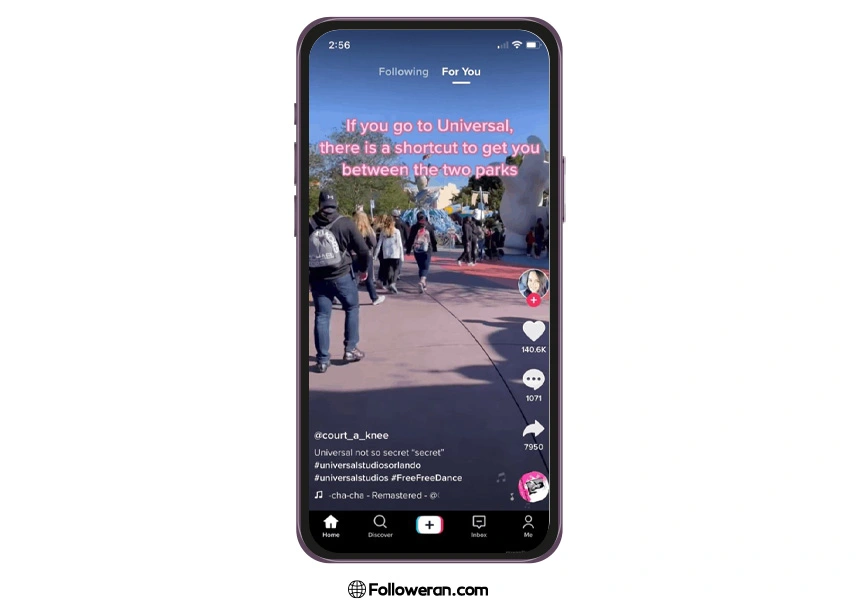
نحوه تعامل در تیک تاک با لایک و کامنت
در ویدیوها 5 گزینه وجود دارد که میتوانید از طریق آنها با افراد تعامل کنید:
- آیکون پروفایل سازنده محتوا: این آیکون عکس پروفایل سازنده محتوا را با علامت مثبت نشان میدهد تا بتوانید به راحتی آنها را دنبال کنید.
- قلب (لایک کردن محتوا): گزینه قلب نشان میدهد که چند کاربر ویدیو را پسندیدهاند. وقتی یک ویدیو را لایک میکنید TikTok ویدیوهای مشابه بیشتری به شما نشان میدهد.
- حباب چت (گذاشتن کامنت): تیک تاک گزینه کامنت (نظر) را توسعه داده است، بنابراین میتوانید از آن برای ارسال gifts به سازندگان مورد علاقه خود استفاده کنید. با این حال، فقط کامنتهای دارای آیکون هدیه این عملکرد را فعال کردهاند.
- فلشی که به سمت راست اشاره میکند (اشتراکگذاری محتوا): یکی از استراتژیهای Tik Tok برای افزایش کاربر، سهولت اشتراکگذاری در سایر پلتفرمها است. برای این کار میتوانید با زدن گزینه کامنت، روی آیکون فلش کلیک کنید تا تنظیمات اشتراکگذاری باز شود. Tik Tok به شما امکان میدهد ویدیو را برای سایر کاربران ارسال کنید یا آن را در رسانههای اجتماعی مختلف مانند فیسبوک، اینستاگرام، توییتر، واتساپ یا تلگرام به اشتراک بگذارید. همچنین میتوانید لینک ویدیو را برای اشتراکگذاری در هر پلتفرمی کپی کنید.
- آیکون رکورد در حال چرخش با نتهای موسیقی جاری از آن: در نهایت، در هر ویدیوی Tik Tok، نمادی شبیه به رکورد چرخان را در پایین سمت راست میبینید. این گزینه به شما امکان می دهد موسیقی استفاده شده توسط سازنده را ببینید. اگر روی آن کلیک کنید، ویدیوهای بیشتری را خواهید دید که از همان آهنگ استفاده کردهاند.
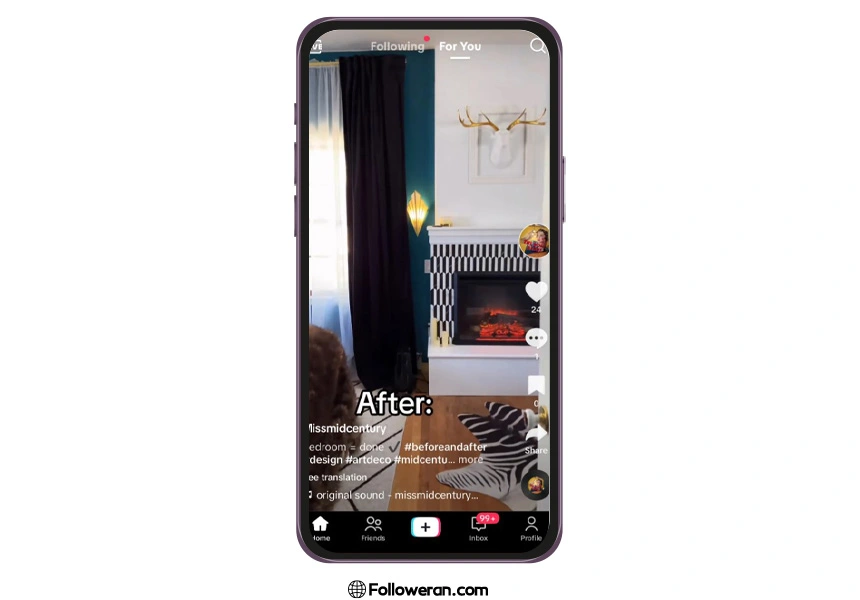
آموزش نحوه پست گذاشتن در تیک تاک
برای ضبط و انتشار یک ویدیوی تیک تاک با استفاده از ویژگیهای آن، مراحل زیر را دنبال کنید:
- تیک تاک را باز کنید و روی دکمه (+) در منوی پایین بزنید. دوربین گوشی باز میشود و به شما امکان میدهد تا ضبط را شروع کنید. همچنین میتوانید عکسها یا ویدیوها را به جای ضبط در برنامه آپلود یا از گزینه الگو استفاده کنید.
- علامت تیک را بزنید تا به صفحه ویرایش بروید و ویدیوی خود را در یک حلقه ببینید. اکنون میتوانید قبل از انتشار، فیلترها، افکتها، متن، زیرنویسها و سایر ویژگیها را به ویدیوی خود اضافه کنید.
- برای افزودن جزئیات بیشتر به ویدیوی خود، روی Next ضربه بزنید. با این کار میتوانید کپشن، هشتگهای مرتبط، کاور ویدیو و تگهای افراد یا مکانها را اضافه کنید.
- شما آماده ارسال پست هستید! اکنون میتوانید ویدیوی TikTok خود را در پیشنویسها ذخیره کنید تا بعداً پست کنید یا روی «Post» بزنید تا منتشر شود.
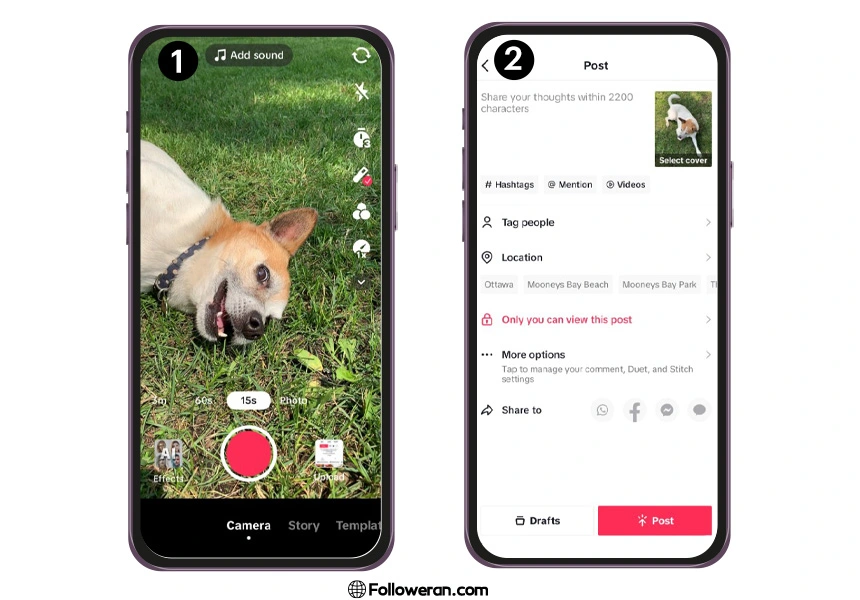
قابلیتهای Tik Tok برای ساخت ویدیوی جذابتر
در این برنامه چندین آیکون وجود دارد که به بهبود ضبط شما کمک میکنند. این آیکونها عبارتند از:
- FLP: گزینه چرخش صفحه تا به شما کمک کند از دوربین پشتی یا جلویی خود استفاده کنید.
- Speed: به شما کمک میکند فیلمهای حرکت آهسته یا سریع به جلو ضبط کنید.
- Filters: به شما امکان میدهد فیلترهایی را روی ویدیوی خود اعمال کنید.
- Beauty: یک فیلتر AR که به شما امکان میدهد شکل صورت خود را تنظیم کنید.
- Timer: این گزینه شمارش معکوس ضبط خودکار است و به شما کمک میکند بدون دست فیلمبرداری کنید.
- Reply: نظرات یا سوالاتی را که با ویدیو به آنها پاسخ میدهید را نشان میدهد.
حذف ویدیو در Tik Tok
برای پاک کردن ویدیو در این برنامه، لازم است مراحل زیر را دنبال کنید:
- وارد پروفایل خود شوید.
- ویدیوی مدنظرتان را باز کنید.
- روی آیکون سهنقطه سمت راست بزنید.
- برای حذف ویدیوی روی Delete بزنید.
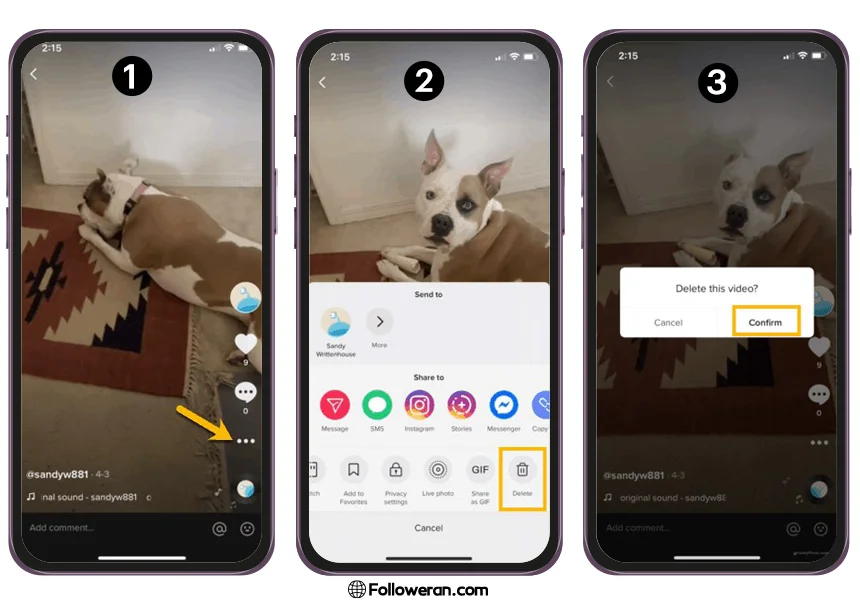
آشنایی با ابزارها و ویژگیهای منحصربهفرد تیک تاک
در این بخش نحوه استفاده از امکانات و ویژگیهای مختلف برنامه را برای ایجاد ویدیو آموزش میدهیم.
قابلیت Duet در تیک تاک
دوئت به کاربران این اپلیکیشن این امکان را میدهد تا محتوای همکاری با یک کاربر دیگر ایجاد کنند. زمانی که شما با کاربری در تیک تاک دوئت میکنید، عملاً یک ویدیوی دوقلو ایجاد میشود که ویدیوی شما همراه با ویدیوی اصلی ظاهر میشود. این ویژگی باعث افزایش تعامل و ارتباط در این پلتفرم میشود. کاربران میتوانند کنار هم بخوانند یا اقدامات مختلفی را در کنار یکدیگر انجام دهند.
قابلیت Stitch در تیک تاک
در تیکتاک، ویژگی استیچ به کاربران این امکان را میدهد تا بخشی از یک ویدیوی دیگر را به ویدیوی خود افزوده و به آن واکنش نشان دهند. با استفاده از استیچ، شما میتوانید به صورت مستقیم به بخش خاصی از ویدیوی دیگران واکنش نشان دهید و محتوای خود را با محتوای آنها ترکیب کنید.
این ویژگی این امکان را فراهم میکند تا کاربران از ایدهها و محتوای یکدیگر الهام بگیرند و به صورت تعاملی در جریان Tik Tok شرکت کنند.
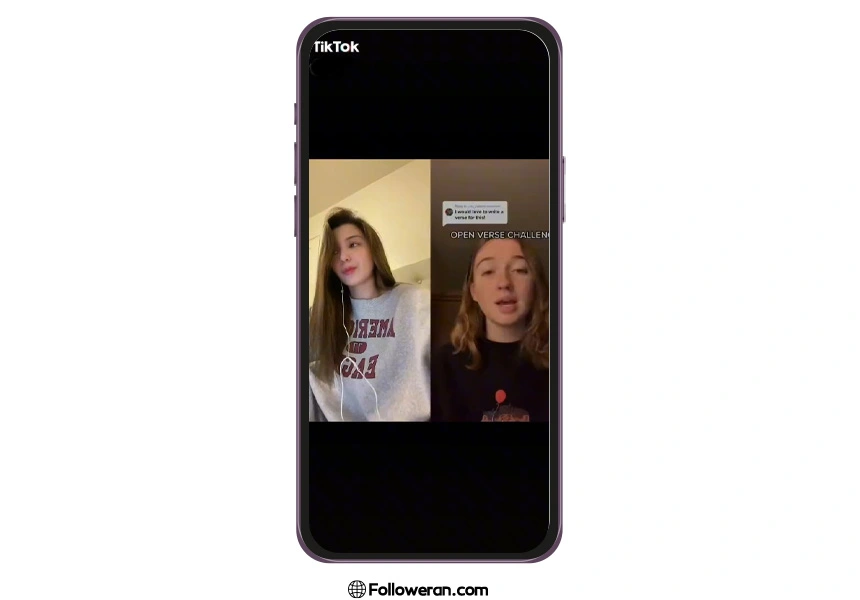
پیدا کردن آهنگهای ترندی در تیک تاک
2 راه برای یافتن آهنگ در TikTok وجود دارد:
- از ویدیوهای دیگر در صفحه For You: اگر آهنگی را که دوست دارید در ویدیوی کاربر دیگری پیدا کردید، به سادگی روی نام آهنگ ضربه بزنید تا تمام محتوای تولید شده توسط آن موزیک، نمایش داده شود.
- موزیکهای پیشفرض: هنگام ایجاد محتوای خود گزینه افزودن صدا در بالای صفحه را انتخاب کنید. میتوانید از میان صداهای پیشنهادی یا آنهایی که قبلاً ذخیره کردهاید، انتخاب کنید. همچنین با استفاده از نماد جستجو میتوانید به آهنگهای پرطرفدار TikTok، لیستهای پخش و امکان جستجوی آهنگ یا صدای خاص دسترسی پیدا کنید.
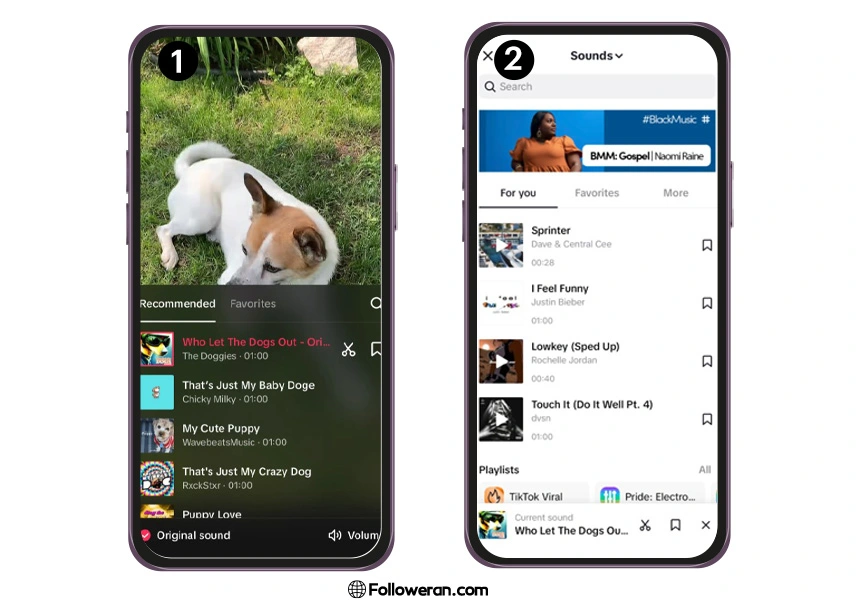
افکتهای تیک تاک
TikTok صدها افکت ارائه میدهد که میتوانید از آنها برای ایجاد یا بهبود محتوای ویدیوی خود استفاده کنید. برای دسترسی به افکتهای TikTok، روی دکمه Create بزنید. گزینه effects را در سمت چپ پایین پنجره خواهید دید. میتوانید با استفاده از ابزار جستجو، یک افکت خاص را جستجو کنید یا مستقیماً از ویدیوهای سایر کاربران به افکتها دسترسی داشته باشید.
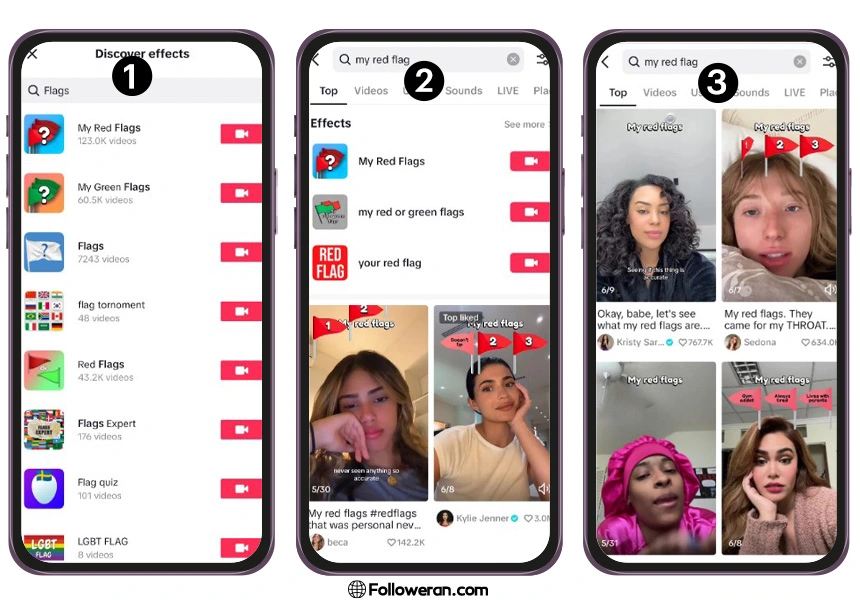
ویژگی صفحه سبز
ویژگی Green Screen تیک تاک نوع دیگری از افکت است که مانند فناوری صفحه سبز مورد استفاده در فیلم عمل میکند. این ویژگی به شما امکان میدهد ویدیویی از صحبت کردن خود با تصویر یا ویدیوی دیگری در پسزمینه ضبط کنید.
قابلیت Text to Speech در تیک تاک
با این ویژگی میتوانید محتوایی را که تایپ میکنید با صدای مورد نظر بارگذاری کنید.
برای دسترسی به عملکرد متن به گفتار، برنامه را باز کرده و شروع به ایجاد یک ویدیو کنید. در صفحه ویرایش، روی دکمه Text در پنل سمت راست بزنید و آن را به مکان مربوطه در ویدیو اضافه کنید. وقتی کارتان تمام شد، روی متن ضربه بزنید و یکی از صداهای مورد نظر را برای خواندن انتخاب کنید.
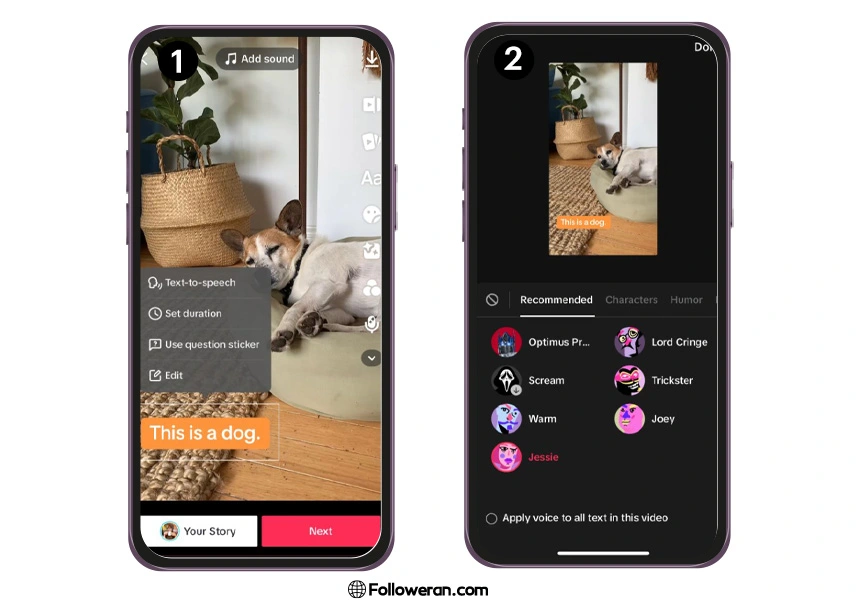
ابزار Slideshow تیک تاک
برای ساخت اسلایدشو در تیک تاک هنگام ضبط ویدیو لازم است مراحل زیر را انجام دهید:
- روی گزینه Templates بزنید و یکی از تمپلیتها را انتخاب کنید.
- گزینه Select Photo را کلیک کنید و عکسهای مدنظر خود را انتخاب کنید.
- میتوانید صوت و افکت و فیلتر اضافه کنید.
- اکنون میتوانید آن را منتشر کنید یا آن را در پیشنویس ذخیره کنید.
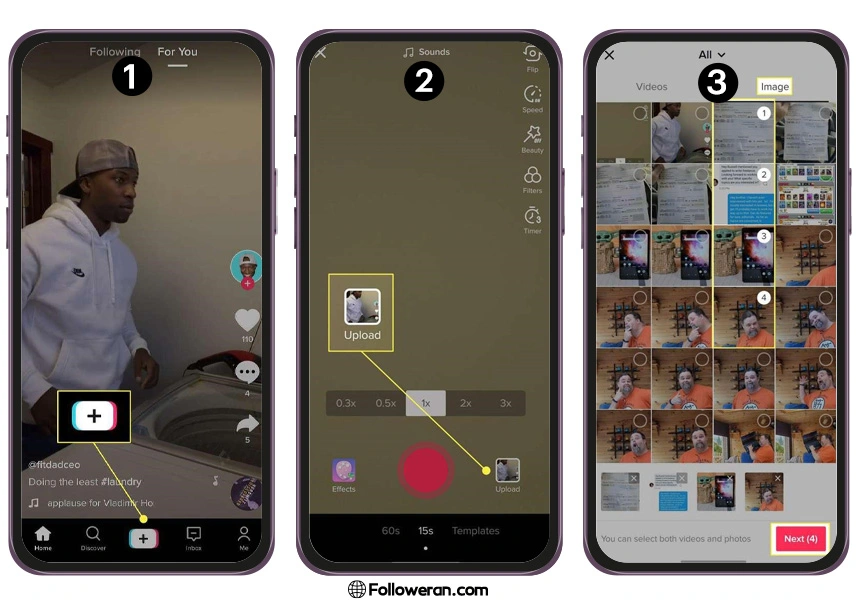
آموزش Reaction در تیک تاک
Reactions نوعی واکنش یا تعامل با محتواهای سایر کاربران محسوب میشود.
- کافیست ویدیوی مدنظرتان را باز کنید و روی Share بزنید.
- روی گزینه React بزنید و ویدیوی خودتان را ضبط کنید.
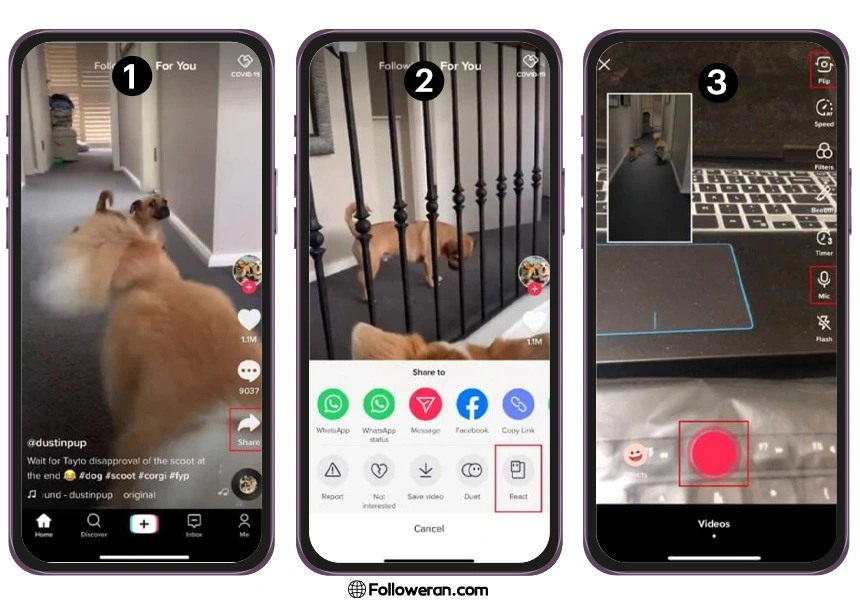
Live Photo تیک تاک
با Live Photo میتوانید روی بکگراند Home Screen یا Lock Screen موبایل خود ویدیوی دلخواهتان را بیندازید. مراحل انجام این کار به صورت زیر است:
- ابتدا باید برنامه Wall Picture تیک تاک را نصب کنید.
- برنامه را باز کنید روی Share و سپس Live Photo را انتخاب کنید.
- روی Life Photo بزنید تا ویدیو را بهعنوان پیشزمینه موبایل خود ذخیره کنید.
اشتراک ویدیوها بهصورت GIF در تیک تاک
برای اینکه ویدیو را به شکل GIF به اشتراک بگذارید مراحل زیر را دنبال کنید.
- روی گزینه Share بزنید.
- حالا صفحه را یه سمت چپ بکشید تا گزینه GIF نمایش داده شود.
- پس از ویرایش ویدیو روی Generate بزنید.
- فایل GIF شما ساخته شد.
پیدا کردن افراد در تیک تاک با QR Code
به همه اکانتهای Tik Tok یک QR Code اختصاص داده میشود که با کمک آن میتوانید افراد دیگر را پیدا کنید.
- برای یافتن این بارکد اختصاصی به صفحه Profile خود بروید. روی علامت سهنقطه سمت راست بالا کلیک کنید.
- روی گزینه My QR Code بزنید.
- اکنون کافیست گزینه Save Image را انتخاب کنید تا عکس در گوشی شما ذخیره شود.
- عکس را برای هر کسی که میخواهید ارسال کنید.
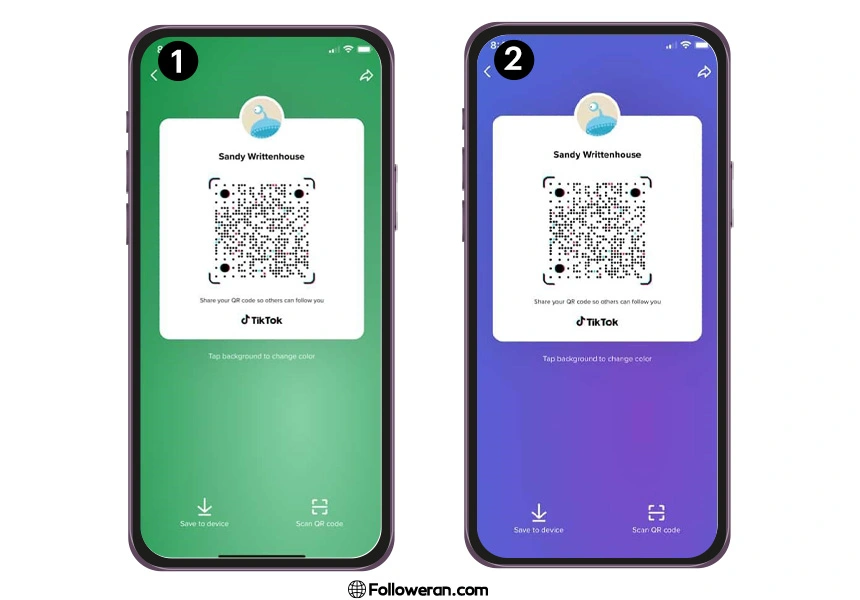
آموزش استفاده از نسخه وب تیک تاک
تیکتاک هم مانند سایر برنامههای محبوب از جمله اینستاگرام یا فیسبوک نسخه تحت وب را ارائه کرده است. برای استفاده از این برنامه با کامپیوتر، وارد سایت تیک تاک شوید. سپس وارد حساب کاربری خودتان شوید یا یک اکانت بسازید. بعد از انجام این مراحل میتوانید از این برنامه استفاده کنید.
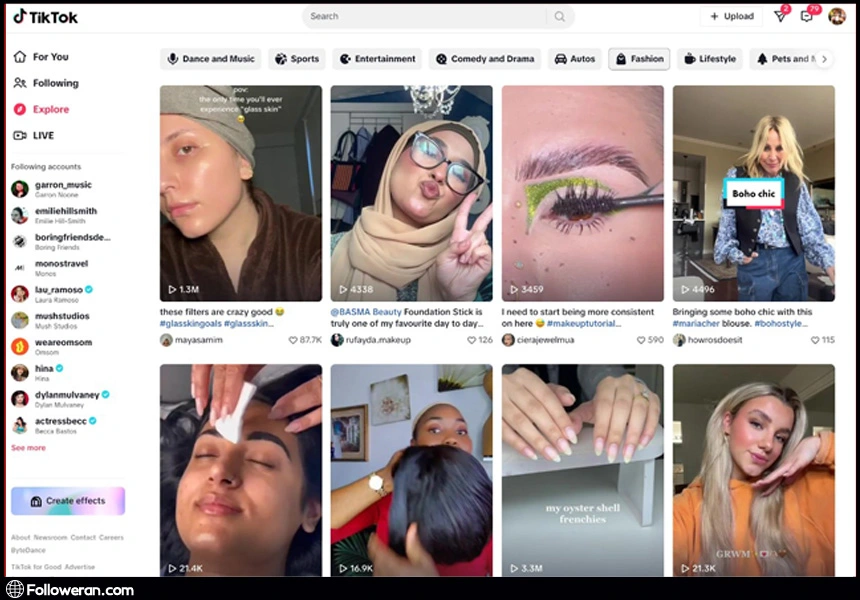
سخن پایانی
در این مقاله به آموزش تیک تاک به صورت کامل پرداختیم و ویژگیها و قابلیتهای آن را توضیح دادیم. با مطالعه این محتوا دیگر سوالی برای شما باقی نمیماند. اما اگر سوالی به ذهن شما رسید یا مشکلی در استفاده از این برنامه دارید، میتوانید در بخش کامنت ها با ما در میان بگذارید.